¿Por qué la pantalla My Word 2013 se divide en dos?
Microsoft Word 2013 incluye una gran cantidad de características que pueden facilitar la edición de documentos en la situación correcta. Pero cuando esa característica está habilitada en una situación incorrecta, puede ser difícil trabajar con ella. Una de esas características es la pantalla dividida, que agrega una línea horizontal a través del centro de la ventana y muestra su documento actual en dos ubicaciones diferentes.
Si bien esto es útil cuando necesita hacer referencia a otra ubicación mientras escribe una nueva, puede ser una distracción y, a menudo, conduce a la edición de la parte incorrecta de un documento. Afortunadamente, puede eliminar esta pantalla dividida si no la desea siguiendo nuestro breve tutorial a continuación.
Eliminar pantalla dividida en Word 2013
Una pantalla dividida en Microsoft Word debe ser útil cuando está escribiendo o editando una sección de su documento, pero debe consultar una sección diferente al mismo tiempo. El uso de una pantalla dividida evita la necesidad de desplazarse hacia adelante y hacia atrás entre estas dos ubicaciones. Pero cuando no está utilizando esta función para ese propósito, puede ser una distracción y puede causar problemas potenciales. Siga nuestros pasos a continuación para aprender cómo eliminar la pantalla dividida en Word 2013.
Paso 1: abre Microsoft Word 2013.
Paso 2: haz clic en la pestaña Ver en la parte superior de la ventana.

Paso 3: haga clic en el botón Eliminar división en la sección de Windows de la cinta de navegación en la parte superior de la ventana.
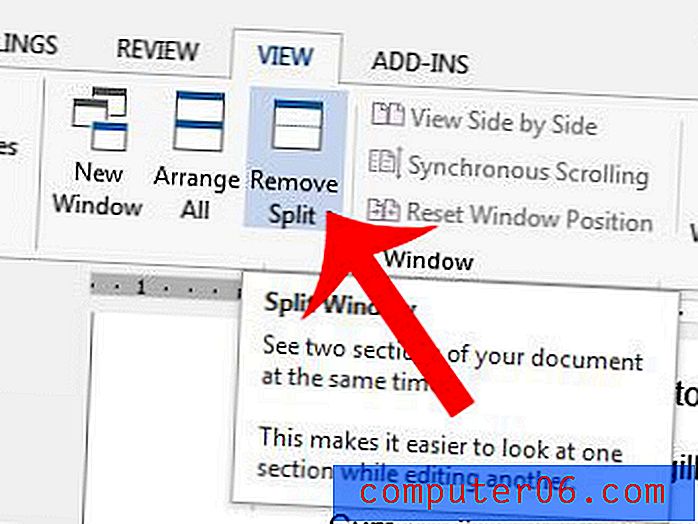
¿Tiene un documento que está tratando de imprimir, pero sigue imprimiendo mucho más pequeño de lo que pretende? Descubra por qué sucede esto y aprenda cómo solucionarlo.



